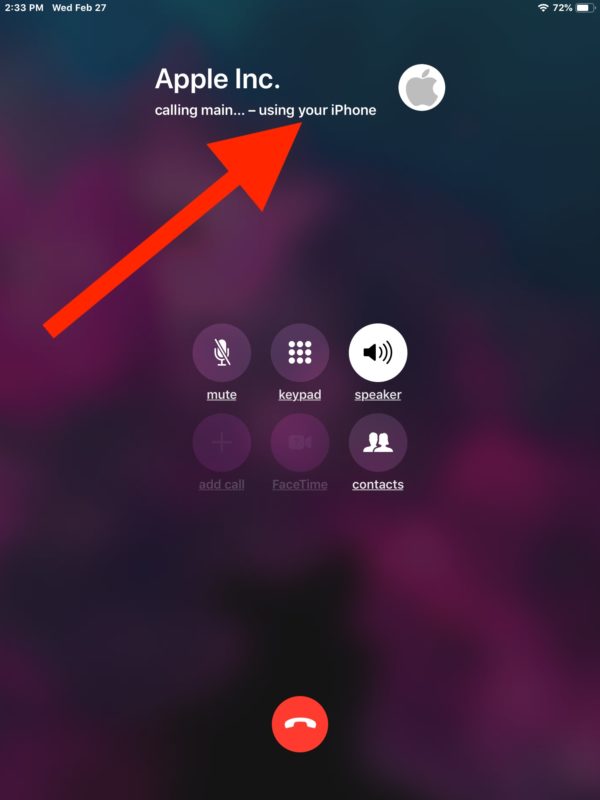Kazalo
Ali ste vedeli, da lahko med napravami Apple delite funkcije? Izkazalo se je, da lahko naprave iPhone, iPad, Apple Watch ali iPod touch učinkoviteje sodelujejo.
Če ste na primer pred kratkim kupili iPad, ga lahko uporabite za pošiljanje in sprejemanje telefonskih klicev. Zanimivo, kajne?
Apple to označuje kot kontinuiteta Omogoča povezovanje naprav, da optimizirate njihovo delovanje in jih kar najbolje izkoristite.
Tako je zmožnost iPada, da opravlja telefonske klice, še ena funkcija kontinuitete. Preberite več o njej.
Opravljanje in sprejemanje telefonskih klicev v iPadu.
Za vzpostavljanje in sprejemanje telefonskih klicev prek iPada je na voljo več načinov. Vendar morate upoštevati posebne zahteve. Če na primer nameravate iPad povezati z iPhonom, morata biti obe napravi.
- Povezanost z omrežjem wi-fi
- Prijava v iCloud s podobnim Apple ID
- Povezanost z istim omrežjem (ethernet ali Wi-fi)
- Prijava v FaceTime z istim Apple ID
V nadaljevanju je predstavljenih nekaj načinov opravljanja in sprejemanja telefonskih klicev iz iPada ali iPoda touch.
Uporaba klicanja prek omrežja Wi-Fi
Ko naprave (iPhone + iPad ali iPod touch) povežete v podobno omrežje, sledite spodnjim navodilom.
V telefonu iPhone
- Pojdite v nastavitve in kliknite na Telefon
- Ogledali si boste dodajanje Klicanje prek omrežja Wi-Fi tik ob imenu prevoznika.
- Morda boste morali preveriti svoj naslov za službe za nujne primere.
- Omogočite Klicanje prek Wi-fi za druge naprave
- Na zaslonu se prikažeta napravi (iPad ali iPod).
- Obrnite naprave Na spletni strani (Tisti, ki jih želite uporabiti za klicanje)
Do tukaj ste prilagodili nastavitve v svojem iPhonu, zdaj v napravi iPad ali iPod
- Pojdite v nastavitve
- Izberite Aplikacija Facetime
- Tapnite na Klici iz telefona iPhone
- Videli boste možnost Nadgradite na klicanje prek omrežja Wi-Fi, tapnite nanj.
Opomba : Ura Apple Watch samodejno vklopi klicanje prek omrežja Wi-Fi, ko Klici v drugih napravah funkcija je omogočena.
V računalniku Mac
- Odprite aplikacijo FaceTime
- Izberite Nastavitve
- Tapnite Vklop klicev iz iPhona
- Izberite Klicanje Wi-Fi, in končali ste!
Če v tem trenutku ne morete opraviti telefonskega klica, preverite naslednje stvari.
- Prepričajte se, da v iPhonu in drugi napravi, ki jo želite povezati, uporabljate isti Apple ID.
- Prepričajte se, da je vaš Omogočanje klicev v drugih napravah je omogočena v vašem iPhonu in da je vaša naprava prikazana pod Dovolite klice.
Opravite telefonski klic
Ko uspešno povežete napravi, lahko iz iPoda touch ali iPada kličete na naslednji način
- Pojdite v aplikacijo FaceTime
- Poiščite Zvok in ga tapnite
- Vnesite kontaktno številko, ki jo želite poklicati.
- Tapnite klicanje prek omrežja Wi-Fi
To je to! Zdaj lahko kličete in sprejemate klice v napravi iPad.
Za uro Apple Watch
- Odprta aplikacija za telefon
- Izberite naslov FaceTime ali stik, ki ga želite poklicati
- Dotaknite se klica wi-fi in že ste pripravljeni za delo!
Dodatni nasveti
Če še vedno ne morete uporabljati funkcije klicanja prek omrežja Wi-Fi, je tu nekaj stvari, ki jih boste morda morali preveriti.
- Prepričajte se, da vaš operater omogoča klicanje prek Wi-fi
- Nadgradnja naprav iOS na najnovejšo različico
Po tem morate storiti naslednje.
- Ponovni zagon iPhona
- Ponastavitev omrežnih nastavitev
- Povezovanje z omrežjem wi-fi
- Pojdite v nastavitve in omogočite Klicanje prek omrežja Wi-Fi
Nato boste lahko z iPadom opravljali klice v drugih napravah.
Aplikacije za opravljanje telefonskih klicev iz iPada
V iPadu lahko kličete in sprejemate klice na zgoraj opisan način. Vendar pa lahko kličete tudi s številnimi aplikacijami, ki so na voljo v trgovini App Store. V nadaljevanju jih bomo predstavili nekaj.
Poglej tudi: Katere so najboljše dostopne točke Wifi za iPhone?Skype
Ta uporabniku prijazna aplikacija je odlična za opravljanje klicev z iPadom. Ko jo namestite in se prijavite, se vaši stiki samodejno prikažejo v iPadu.
Vendar pa morate imeti internetno povezavo. Tukaj je nekaj funkcij, ki jih ponuja ta aplikacija.
- Souporaba zaslona
- Video klici v visoki ločljivosti
- Zvočno klicanje
- Pošiljanje sporočil
Google Voice
Ali ste vedeli, da Google ponuja storitev internetnega klicanja? S storitvijo Google Voice lahko zelo hitro opravljate klice.
Ta programska oprema se poveže z vašim mobilnim ali lokalnim žičnim telefonskim sistemom. Tako so vsi klici, opravljeni prek storitve Google voice, usmerjeni prek javnega telefonskega omrežja PSTN (Public Switched Telephone Network). Deluje takole.
- Prenos aplikacije Google Voice za iOS
- Sprejmite Pogoji in pravila
- Če želite pridobiti Google Glasovna številka, vnesite kodo območja
- Na zaslonu se bo pojavil seznam številk; izberite katero koli.
- Preverjanje obstoječe telefonske številke
- Vnesite telefonsko številko Google Voice in tapnite Pošlji kodo
- Ko prejmete kodo, Potrdite in že ste pripravljeni za delo!
WhatsApp je še ena aplikacija, ki jo lahko uporabite za opravljanje in sprejemanje klicev na iPadu. Tako vam ne bo treba teči do telefona vsakič, ko zazvoni, temveč lahko vzamete iPad.
Lahko kličete, pošiljate sporočila, delite fotografije in videoposnetke ter celo opravljate videoklice. WhatsApp ima tudi šifriranje od konca do konca, zato so vaši podatki precej varni.
Facebook Messenger
Če imate račun Facebook, lahko za klicanje z iPadom uporabite aplikacijo Messenger.
Vse, kar morate storiti, je, da odprete program Messenger in izberete stik, ki ga želite poklicati. Zdaj tapnite ikono za klicanje v zgornjem desnem kotu. Lahko opravite tudi videoklic, tako da tapnete ikono za video tik ob njej.
Poleg tega lahko fotografije, videoposnetke in nalepke delite s prijatelji.
iCall
To je uradna aplikacija za opravljanje klicev v napravi iPad. Prenesite aplikacijo in jo uporabite.
Z aplikacijo iCall lahko opravljate ne le brezplačne klice, temveč tudi snemate dohodne klice. Poleg tega lahko posnetke delite. Če se na primer zaradi nepredvidenih okoliščin ne morete udeležiti pomembnega sestanka, lahko prosite prijatelja, naj ga posname in ga pozneje deli z vami.
Viber
Viber je odlična izbira za tiste, ki se želijo izogniti nepričakovano visokim računom. Potrebujete pa močno povezavo Wi-Fi.
Ko namestite aplikacijo iz storitve Google Play, lahko sinhronizirate svoje stike v iPadu in uživate v brezplačnem klicanju kadar koli in kjer koli!
Prepričajte se, da ima oseba, ki jo kličete, v svoji napravi nameščen Viber. Če ga ima, lahko brez težav pošiljate in sprejemate klice.
Telegram
Telegram messenger je še ena najbolje ocenjena aplikacija za brezplačno klicanje. Pošiljate in prejemate lahko medije, urejate fotografije in videoposnetke ter pošiljate sporočila prijateljem in sodelavcem.
Poleg tega je aplikacija šifrirana, zato vam ne bo treba skrbeti, da bi delili občutljive podatke. Aplikacijo lahko kadar koli prenesete iz trgovine App Store v svoj iPad.
Kljub temu se prepričajte, da ste svoj iPad posodobili na najnovejšo različico, saj aplikacija ni združljiva s starejšimi različicami sistema iOS.
Poglej tudi: Vse, kar morate vedeti o usmerjevalniku na paliciVrstica 2
Ta aplikacija je bila s svojimi odličnimi funkcijami VoIP uvrščena med 10 najboljših aplikacij, ki jih je Revija New York Times.
Linija 2 omogoča sporočanje na ameriških in kanadskih številkah ter konferenčne klice z do 20 osebami!
S fantastično in neproblematično storitvijo lahko uživate v klicni izkušnji, podobni tisti v iPhonu.
Zaključek
Če imate doma več naprav Apple, boste morda želeli čim bolj povečati njihovo uporabo. Če torej nameravate opravljati in sprejemati klice v iPadu, lahko sledite navodilom v tem priročniku.
Vendar pa morate zagotoviti aktivno internetno povezavo, saj jo zahteva vsak od zgornjih načinov.